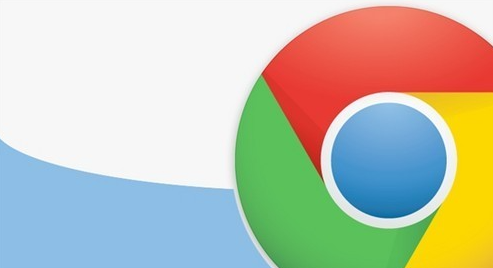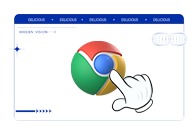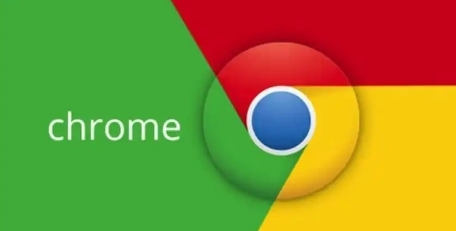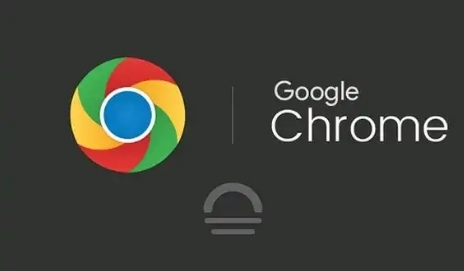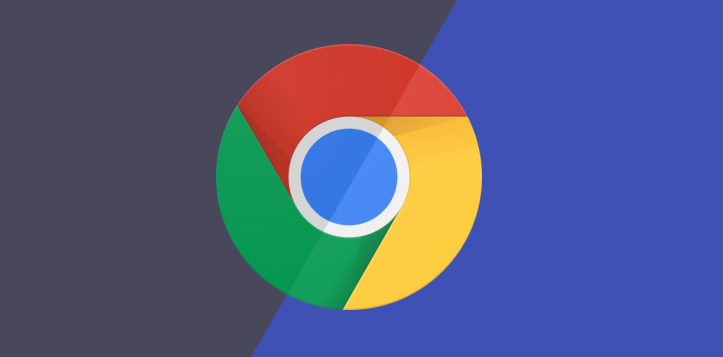
一、使用开发者工具检查页面错误
1. 打开开发者工具:在Chrome浏览器中,按下`Ctrl + Shift + I`(Windows/Linux)或`Cmd + Option + I`(Mac)组合键,即可打开开发者工具面板。这个面板提供了多个标签页,其中“控制台”标签页是检查页面错误的重要工具。
2. 查看控制台输出:切换到“控制台”标签页后,你可以看到页面加载过程中产生的各种日志信息。如果页面存在错误,这些错误信息通常会以红色字体显示,并附带具体的错误描述和发生位置。通过仔细阅读这些错误信息,你可以初步了解页面出错的原因。
3. 分析错误类型:常见的页面错误包括JavaScript错误、CSS样式问题以及资源加载失败等。不同类型的错误需要采用不同的方法进行修复。例如,JavaScript错误可能是由于代码逻辑错误或变量未定义导致的;CSS样式问题可能是由于样式冲突或选择器错误引起的;而资源加载失败则可能是由于文件路径错误或服务器问题造成的。
二、修复页面错误的常见方法
(一)解决JavaScript错误
1. 检查语法错误:如果控制台中显示JavaScript语法错误,首先需要检查相关代码段是否存在拼写错误、括号不匹配或缺少分号等问题。可以使用在线JavaScript语法检查工具来辅助发现这些问题。
2. 调试代码逻辑:对于逻辑复杂的JavaScript代码,可以通过在关键位置添加断点,然后逐步执行代码来观察变量的变化情况,从而找出导致错误的具体原因。Chrome开发者工具中的“源代码”标签页提供了强大的调试功能,可以帮助你轻松地设置断点和单步执行代码。
(二)修复CSS样式问题
1. 检查样式覆盖:当页面的CSS样式出现问题时,首先要检查是否存在样式覆盖的情况。可以通过查看元素的计算样式来确定哪些样式被应用到了当前元素上,并找出可能导致样式冲突的规则。
2. 验证选择器正确性:确保CSS选择器能够准确地选中目标元素。如果选择器过于宽泛或不准确,可能会导致意外的样式应用或元素无法被正确选中。
(三)处理资源加载失败
1. 检查文件路径:如果页面中的某个资源(如图片、脚本或样式表)无法加载,首先要检查该资源的引用路径是否正确。确保路径与资源的实际位置相匹配,并且区分大小写(因为URL是区分大小写的)。
2. 检查服务器状态:如果文件路径正确无误,但资源仍然无法加载,那么可能是服务器出现了问题。可以通过访问资源的直接URL来检查服务器是否正常运行,并返回正确的响应码(如200表示成功)。
三、预防页面错误的措施
1. 保持代码整洁:编写清晰、结构化良好的代码可以减少错误的发生概率。遵循良好的编程规范和最佳实践,例如使用适当的缩进、命名约定以及注释等。
2. 进行充分测试:在将网页发布到生产环境之前,务必进行全面的测试。这包括在不同浏览器和设备上的兼容性测试,以及功能测试和性能测试等。及时发现并修复潜在的问题是确保页面质量的关键步骤。
通过以上介绍的方法,你可以有效地利用Chrome浏览器来检查和修复页面错误。记住,持续学习和实践是提高网页开发技能的重要途径。希望本文对你有所帮助!